iphone系统数据太多怎么清理(iOS数据清理的方法)
老飞驰 • 2023-02-10 15:19:54 • 6035次 • 热点
有不少用户应该都会注意到在iPhone上系统数据会占用掉较大的存储空间,动辄就是几十个G,那么这些系统数据都是些什么?又该如何进行清理来解救小存储iPhone的用户呢?下面就来教大家。
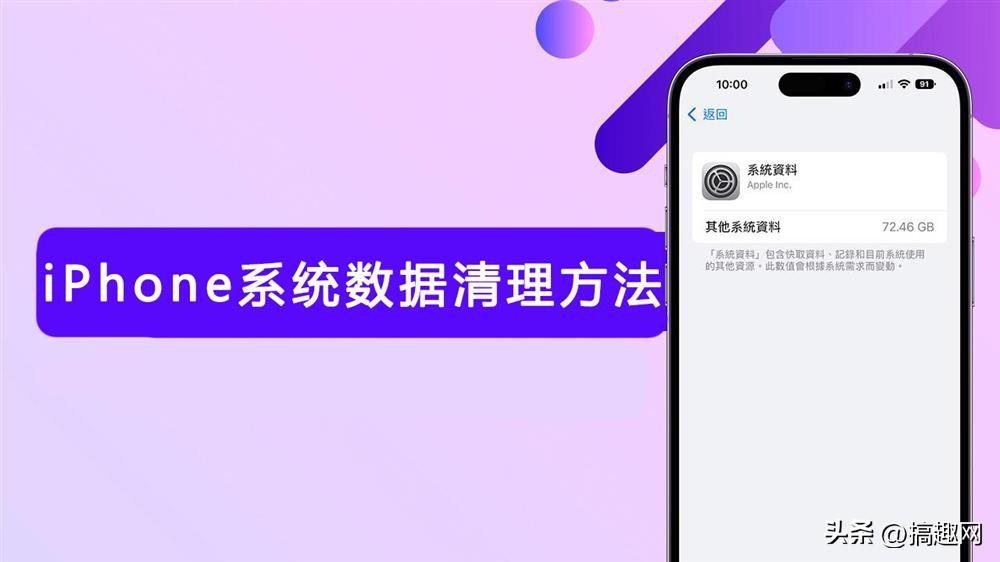
iPhone系统数据怎么查?
如果想知道当前iPhone系统数据(其他容量)占用多大,可以通过 iOS「设置」内选择「通用」>「iPhone储存空间」,滑到页面最底点选「系统数据」来检查,要是发现 iPhone系统数据异常占用太大,可以通过后面方法来释放储存空间。
步骤 1. 通过 iPhone 打开 iOS 日期与时间设置,从iOS「设置」选择「通用」,进入「日期与时间」。
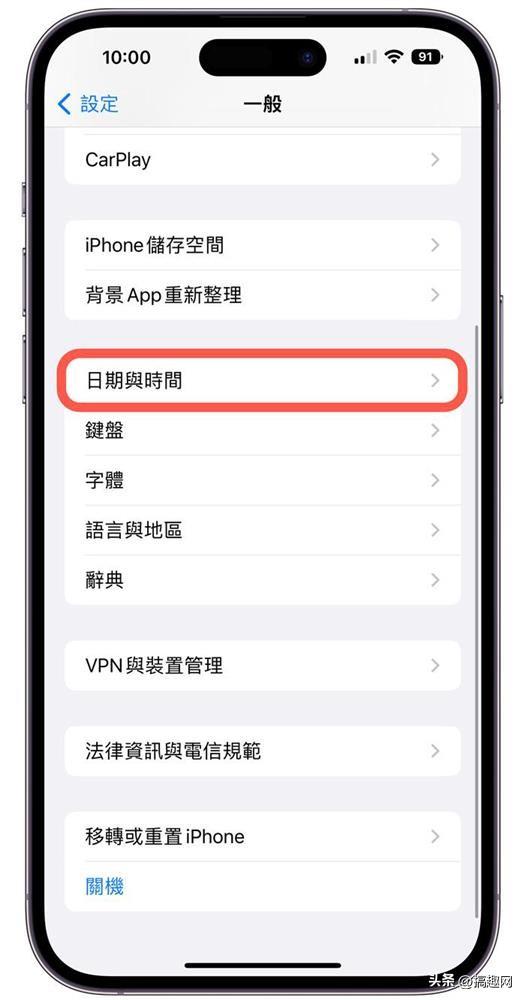
步骤 2. 直接将日期与时间「自动设置」关闭,直接将日期调整到一个月后,举个栗子是11月15日,往后调整一个月就是12月15日,设置完成后点选左上角「通用」完成设置。
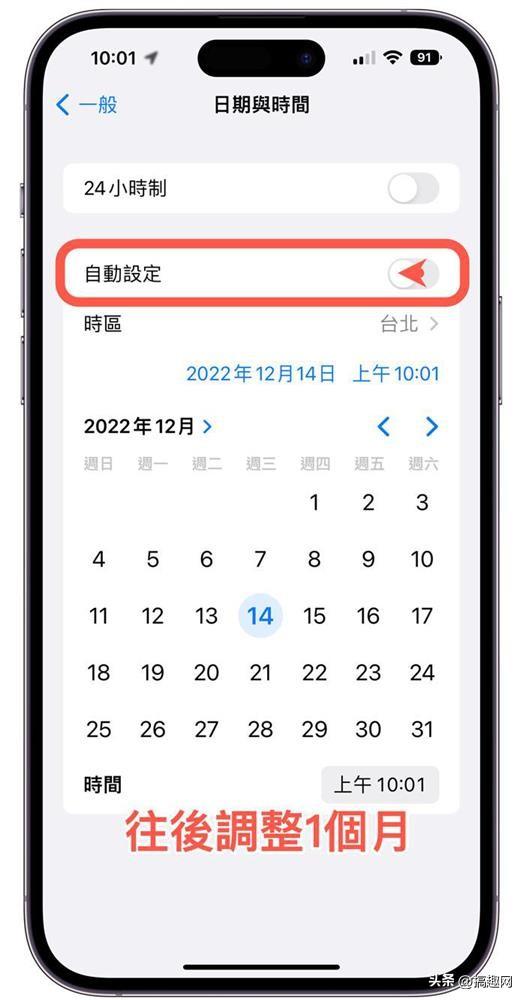
步骤 3. 通过 iOS「设置」内选择「通用」>「iPhone储存空间」,滑到页面最底点选「系统数据」来检查,就会发现「其他系统数据」会瞬间被清除归 0KB。

步骤 4. 清除 iPhone系统数据后,最后再回到日期与设置内将「自动设置」打开,让日期与时间回到正常状态。
iPhone 系统数据何时才要删除?
通过修改日期方法能够实现手动强制清除iPhone 系统数据,或是让系统自动每个月清除,通常会建议在 iPhone 升级到新版 iOS 系统后,或是发现储存已经超过20GB以上,就可以操作一次,释放更多暂存的系统数据和更新存档。
猜你喜欢
相关推荐
-
各位伙伴们好,假如你对iphone照片编辑怎么打马赛克不是很明白,今天小编给大家科普一下具体的知识。希望可以帮助到各位,下面就来解答关于iphone照片编辑怎么打马赛克的问题,下面我们就......
-
苹果手机自身不具备长截图功能,需要借助APP来完成,具体操作方法为:1、首先在苹果的应用市场下载第三方图片拼接软件,安装到iPhone上打开该软件。(演示以Picsew为例,其他软件的使......
-
小伙伴们,你们好,要是你对苹果录音怎么重命名,以及iphone录音怎么重命名不是很了解,没关系,今天小编就为大家解答一下。希望可以帮助到各位,下面就来解答关于苹果录音怎么重命名的问题,下......
-
大家好,若是你对苹果手机在哪买最可靠,以及买苹果手机在哪儿买放心不是很清楚,今天小编给大家科普一下具体的知识。希望可以帮助到有需要的朋友,下面就来解答关于苹果手机在哪买最可靠的问题,下面......
-
各位伙伴们好,若是你对苹果照片怎么打马赛克,和苹果手机照片怎么打马赛克不是很清楚,今天小编给大家科普一下具体的知识。希望可以帮助到各位,下面就来解答关于苹果照片怎么打马赛克的问题,下面我......
-
若是野钓,则28调的鱼竿比较好;若是黑坑垂钓,则19调的鱼竿比较好。19调和28调都是从调性方面对鱼竿进行划分的结果,它们的调性不同,硬度也是不同的。其中,19调的鱼竿更硬一些。它们适合......
-
江南布衣。江南布衣(jnby),外籍华人设计师设计品牌,由吴健和李琳夫妇创立,创建地为杭州,已在中国大陆北京、上海、广州、深圳及海外北美区域美国纽约、加拿大温哥华等地建立了直营公司,运营......
-
ipad已停用连接itunes解锁方法:如果之前ipad和电脑没有同步过:断开usb线缆与设备的连接,但保持线缆的另一端与电脑的usb端口相连,再关闭设备。按住home键,同时将usb线......
-
iPad外放没有声音,可能是你把声音关到最小了,这时候你可以用音量加号键来放大声音试一下,如果还是不行的话,有可能是你的喇叭坏了,这时候你可以拿着iPad去售后服务中心进行维修,或者是更......
-
车辆iccid需到4s店查询。ICCID是车辆内置的一张SIM卡,在卡上有一串20位数字组成的代码,这串代码可以用于车联网服务,是集成电路卡的识别码。数字的编码也有一定的规则,比如前六......
-
i9处理器不适合玩游戏是因为已经发售的游戏“跟不上”。根据英特尔官方报告,目前已经有超过50款以上的游戏不兼容i9-12900K,而其主要原因很可能是由于令PC玩家们一直很头疼的“D加密......
-
ISO(Isolation)文件是一种虚拟映像文件,是通过复制光盘上的所有信息形成的文件。iso文件可以有效节省空间,安装也非常简单。我们对CD刻录的使用非常熟悉,也就是CD映像,使用过......
-
iphone充电口有水警告的解决方法:1、如果手机充电的时候提示有液体,那么就要拔下手机充电线,在手机完全干燥之前不要再充电了;2、或者可以尝试将手机的充电接口朝下,轻轻拍打,尝试排除手......
版权声明:本文内容由互联网用户自发贡献,该文观点仅代表作者本人。本站仅提供信息存储空间服务,不拥有所有权,不承担相关法律责任。如发现本站有涉嫌抄袭侵权/违法违规的内容, 请发送邮件至 toplearningteam@gmail.com 举报,一经查实,本站将立刻删除。


17142882718__1.png)
171428827010__1.png)
17142882707__1.png)
17142882705__1.png)
171428827010__1.png)
17142882547__1.png)
17142882547__1.png)
17142882547__1.png)
17142882546__1.png)
171428825410__1.png)